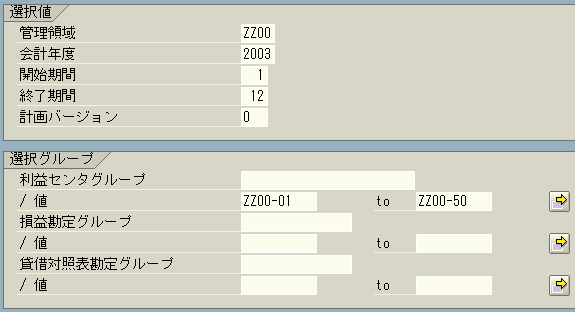
メニューに戻る No.03-04-01
利益センタ-実績/計画/差異
メニュー選択:会計管理 > 管理会計 > 利益センタ会計 > 情報管理 > 利益センタ会計レポート > 一覧形式レポート
| > 利益センタ一覧:計画/実績 |
画面1:
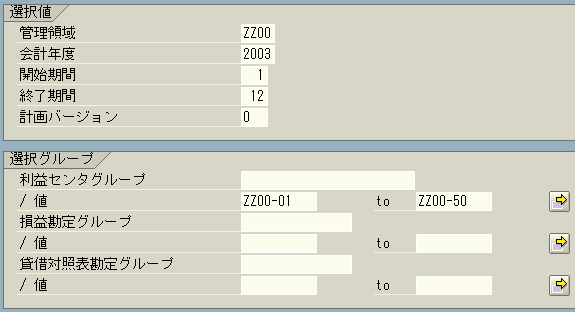
操作手順:
| 選択値 | |||
| 1. | {{管理領域}} | 管理領域 | |
| 2. | {{会計年度}} | 会計年度 | |
| 3. | {{開始期間}} | 開始会計期間 | |
| 4. | {{終了期間}} | 終了会計期間 | |
| 5. | {{計画バージョン}} | ”0”(計画/実績バージョン)を指定 | |
| 選択グループ | |||
| 6. | {利益センタグループ} | 利益センタグループ | |
| {値} | 利益センタ、範囲指定できる | ||
| 7. | {損益勘定グループ} | 損益勘定グループ | |
| {値} | 損益勘定、範囲指定できる | ||
| 8. | {貸借対照表勘定グループ} | 貸借対照表勘定グループ | |
| {値} | 貸借対照表勘定、範囲指定できる | ||
| 9. | 「実行」を押す | ||
補足:
利益センタ別に実績・予算の差異を参照する場合
画面2:
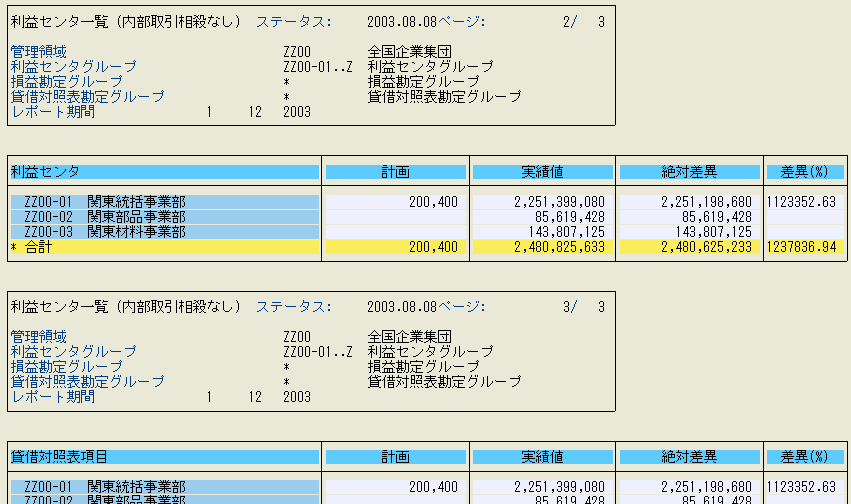
操作手順:
| 1. | 画面移動(「第一ページ」,「前ページ」,「次ページ」,「最終ページ」) | ||
| 2. | 利益センタの階層表示「ナビゲーションオン/オフ」 | ||
| 3. | ビュー > 行展開、行圧縮 | 行階層の圧縮、展開 | |
| 4. | 設定 > 列属性 | 列幅の変更(列を選択後、メニュー選択) | |
| 5. | 「レポート呼出」を押し、他のレポートを表示させることができる(金額を選択後、実行) | ||
| 6 | 「オプション/オフィス統合」を押し、Excel・Lotus123に画面表示を切り替えることが出来る |
注意点:
1.ドリルダウンできます
操作手順:
| 1. | 一覧を生成後、「オプション/オフィス統合」を押す |

| 2. | ”Microsoft Excel”にチェックをつける | ||
| 3. | {{ワークシート保護}} | データを保護(編集不可)にする場合はチェックをつける | |
| 4. | 「ENTER」を押す |

| 5. | 「マクロを有効にする」を押す |
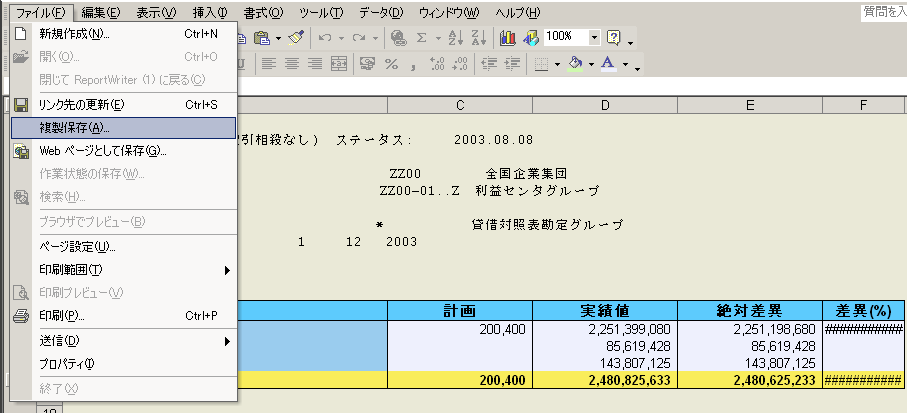
| 6. | Excelを保存するには、「複製保存」を押す |

| 7. | {{ファイル名}} | 任意のファイル名を入力 | |
| 8. | 「保存」を押す | ||
| 9. | 一覧を終了するには、「オプション/オフィス統合」を押す |

| 10. | ”無効”にチェックをつける | ||
| 11. | 「ENTER」を押し、画面3に戻る |